A metà degli anni '90, telnet ha generato un successore sicuro chiamato secure shell. Questo è un protocollo per comunicare con altri computer. Esistono altri protocolli in cui è possibile accedere ed eseguire funzioni eseguite da SSH, ma non è sicuro perché non è crittografato, quindi le persone possono dirottare le tue sessioni e i tuoi dati. Tuttavia, SSH crittografa i dati attraverso un tunnel in modo da poter accedere in modo sicuro a una macchina remota, trasmettere file o inviare comandi remoti in sicurezza. SSH viene applicato nel modello client-server per trasferire e ricevere i file. Ci sono due termini coinvolti, qui: il server SSH e il client SSH. Un sistema funge da server e l'altro funge da client. Una chiave pubblica e una chiave privata sono memorizzate localmente rispettivamente sul server e sul client SSH. Il client SSH si metterà in contatto con il server SSH e fornirà l'ID della coppia di chiavi che desidera utilizzare per dimostrare la propria identità. La sfida viene creata dal server SSH, che viene crittografato dalla chiave pubblica e inviato al client. Il client riceve la sfida, la decrittografa con la chiave privata e la sfida originale viene rimandata al server SSH. Dopo la consultazione, viene stabilita una connessione sicura. Il protocollo SSH è stato inventato per sostituire il tunnel in modo da poter identificare il server a cui sei connesso.
Daremo ora un'occhiata a come abilitare SSH in Kali Linux.
Installa il server SSH-OpenSSH remoto di Kali Linux
Di solito, Kali Linux ha un server OpenSSH in esecuzione o installato su di esso. Una volta avviato questo server, puoi accedere tramite SSH. Quindi, non è necessario installare il server, ma se ti trovi in una situazione in cui non lo hai, puoi seguire questo semplice comando per installare e abilitare il server aperto SSH remoto in Kali Linux.
$ sudo apt-get install ssh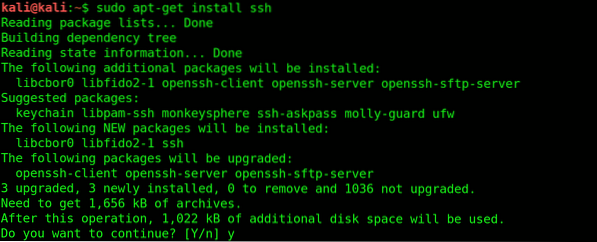

Nota: abilitare il server SSH è piuttosto rischioso, poiché chiunque conosca la tua password può entrare nel tuo computer. Proteggere la tua password dovrebbe essere la tua prima priorità. Se vuoi che il tuo servizio funzioni per tutto il tempo, puoi seguire il passaggio successivo.
Abilita il servizio SSH remoto di Kali Linux
Innanzitutto, è necessario rimuovere i livelli di esecuzione immettendo il seguente comando.
$ sudo update-rc.d -f ssh rimuovi
Il prossimo passo è caricare le impostazioni predefinite SSH.
$ sudo update-rc.d -f ssh predefiniti
Dopo il caricamento, controllerai se il servizio è in esecuzione.
$ sudo chkconfig ssh
Se vuoi vedere molto di più, puoi installare chkconfig, che può essere installato inserendo il seguente codice di comando.
$ sudo apt-get install chkconfig
Puoi eseguire chkconfig inserendo il comando indicato di seguito.
$ sudo chkconfig -l ssh
(o)
$ sudo chkconfig -l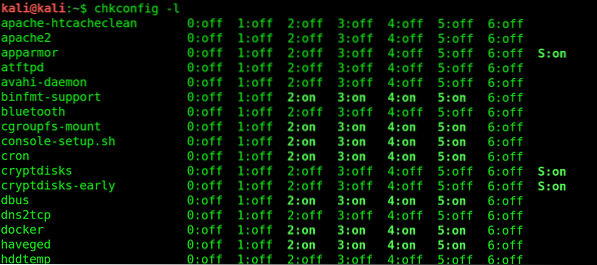
Cambia le chiavi SSH predefinite di Kali per evitare l'attacco MITM
Ogni sistema Kali Linux installato ha la possibilità di un attacco MITM (Man In The Middle). Gli attacchi MITM sono generalmente osservati in un ambiente client-server. Un attacco MITM si verifica quando un hacker si intromette tra questi due componenti. Gli hacker possono sfruttare la comunicazione non crittografata attraverso l'attacco MITM e possono ascoltare tutto il tuo traffico. Per evitare attacchi MITM, puoi seguire la procedura seguente.
Il primo passo è spostare le chiavi Kali SSH in una nuova cartella.
$ sudo cd /etc/ssh/


Il secondo passo è rigenerare le chiavi inserendo il seguente comando.
$ kali@kali: /etc/ssh# dpkg-reconfigure openssh-server]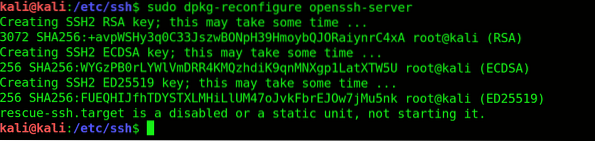
Il terzo passaggio consiste nel verificare che gli hash della chiave SSH siano diversi. Inserisci il seguente comando per la verifica.
$ kali@kali: /etc/ssh# md5sum ssh_host_*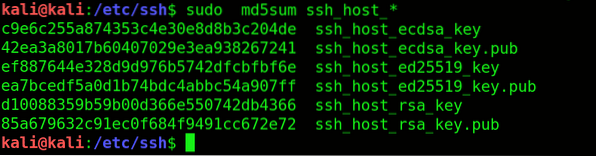
Ora, confronta gli hash.
$ kali@kali: /etc/ssh# cd default_kali_keys/
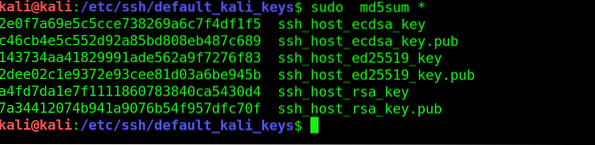
Infine, inserisci il seguente codice di comando per riavviare SSH.
$ kali@kali: /etc/ssh/default_kali_keys# service ssh restart

Imposta MOTD con un bel ASCII
MOTD (Message of the Day) serve per inviare un messaggio comune a tutti gli utenti. Il banner di solito è noioso, quindi puoi modificare i file e aggiungere il testo che preferisci, quindi salvare il file.
$ kali@kali:~# vi /etc/motd


Risoluzione dei problemi
Modificando le chiavi SSH nel mezzo, potresti riscontrare un segnale di avvertimento. Inserisci il seguente comando per risolvere questo problema.
$ kali@kali:~# vi /root/.ssh/host_noti
Elimina la riga che sta causando la risoluzione dei problemi e riavvia SSH.
Cambia la porta del server SSH per sicurezza
Il numero di porta può essere modificato immettendo il seguente comando.
$ kali@kali: /etc/ssh# cp /etc/ssh/sshd_config /etc/ssh/sshd_config_backup
Il file SSH_config può essere ulteriormente modificato inserendo il seguente comando following.
$ kali@kali: /etc/ssh# vi /etc/ssh/sshd_config
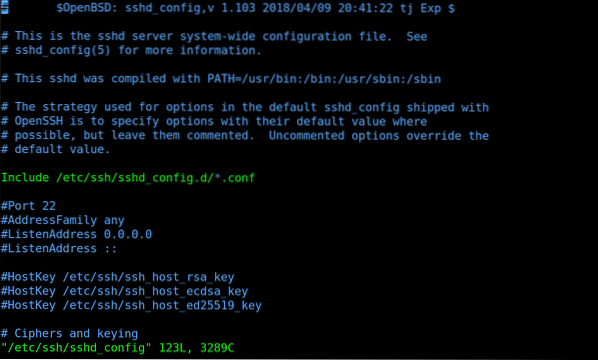
Ora puoi riavviare il server OpenSSH
$ kali@kali: /etc/ssh# service ssh restart
Usa SSH per la prossima volta che lo usi.
$ kali@kali:~# ssh [protetto da posta elettronica] -p 10101
Qui, 10101 è la porta di destinazione, p sta per porta e il nome host può essere IP o FQDN.
Conclusione
Il termine "SSH" descrive una serie di regole e linee guida che indicano al computer come inviare dati da un luogo all'altro. Gli amministratori, come il proprietario dell'applicazione, gli amministratori responsabili dell'intero sistema o gli utenti privilegiati con livelli di accesso superiori utilizzano principalmente il server SSH. Spero che questo articolo ti abbia aiutato ad abilitare SSH in Kali Linux.
 Phenquestions
Phenquestions


